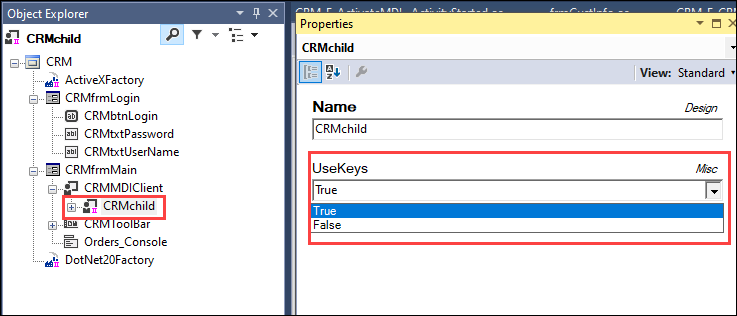
Configuración de la propiedad UseKeys
Configuración de la propiedad UseKeys
Configure la propiedad UseKeys en el objeto correspondiente a la plantilla o el objeto que se puede clonar. Use el proceso de interrogación como una manera sencilla de asegurarse de seleccionar el objeto con coincidencia correcto para configurar la propiedad.
Siga estos pasos para cambiar la propiedad UseKeys de un objeto.
- En el Explorador de soluciones, haga doble clic en el elemento de proyecto de adaptador para abrirlo en la ventana del diseñador.
- En la ventana Adapter Designer (Diseñador de adaptador), haga clic en Start Interrogation (Iniciar interrogación).
- En la aplicación iniciada, desplácese por la aplicación hasta que se muestre el objeto que se puede clonar.
- En el Explorador de objetos, valide el estado de coincidencia del objeto. Debería tener una marca de comprobación de color verde en el ícono del objeto en el Explorador de objetos.
- En el Explorador de objetos, haga clic en el objeto con coincidencia para resaltarlo.
- En la ventana Properties (Propiedades), busque la propiedad UseKeys.
- Haga doble clic en el valor de propiedad UseKeys para cambiarlo de False (Falso) a True (Verdadero). Se muestra un símbolo de doble pipa rosada en el ícono del objeto en el Explorador de objetos.
- Detenga la interrogación.
- Seleccione File > Save (Archivo > Guardar) para guardar las modificaciones.
This Topic is available in the following Module:
If you are having problems with your training, please review the Pega Academy Support FAQs.
¿Quiere ayudarnos a mejorar este contenido?
